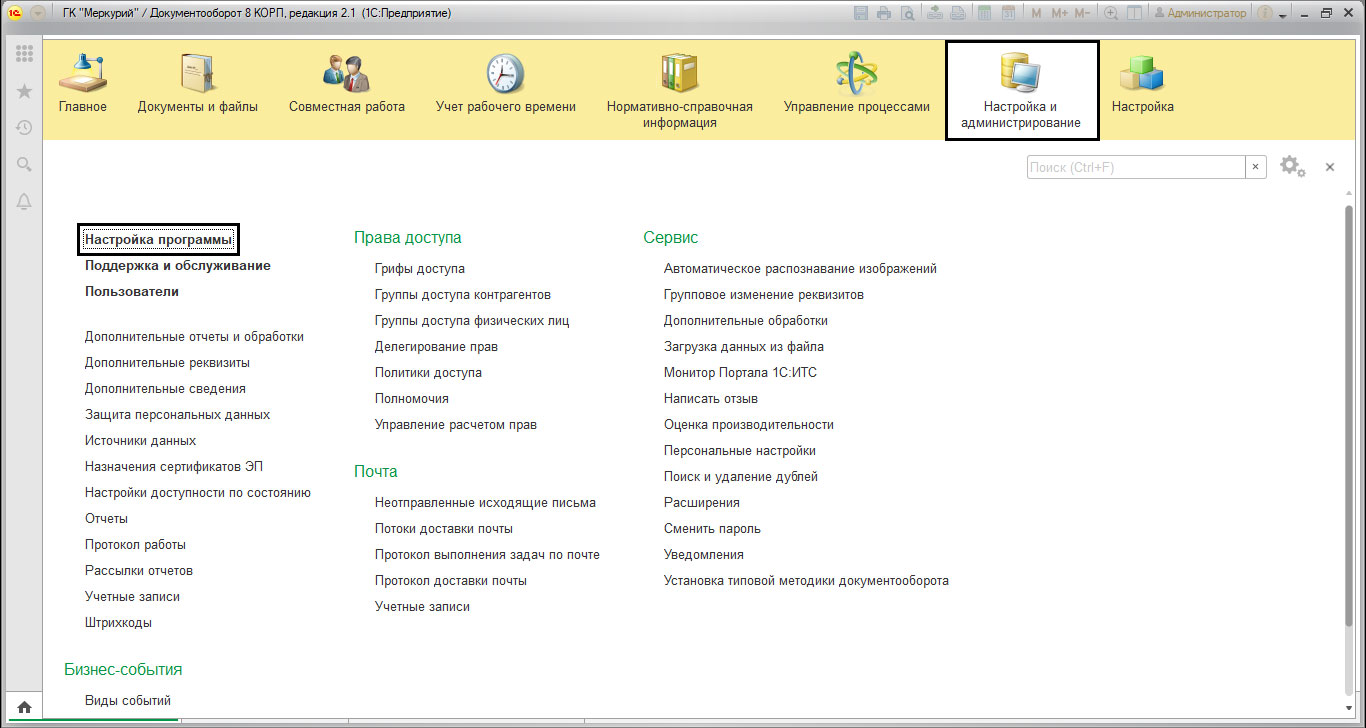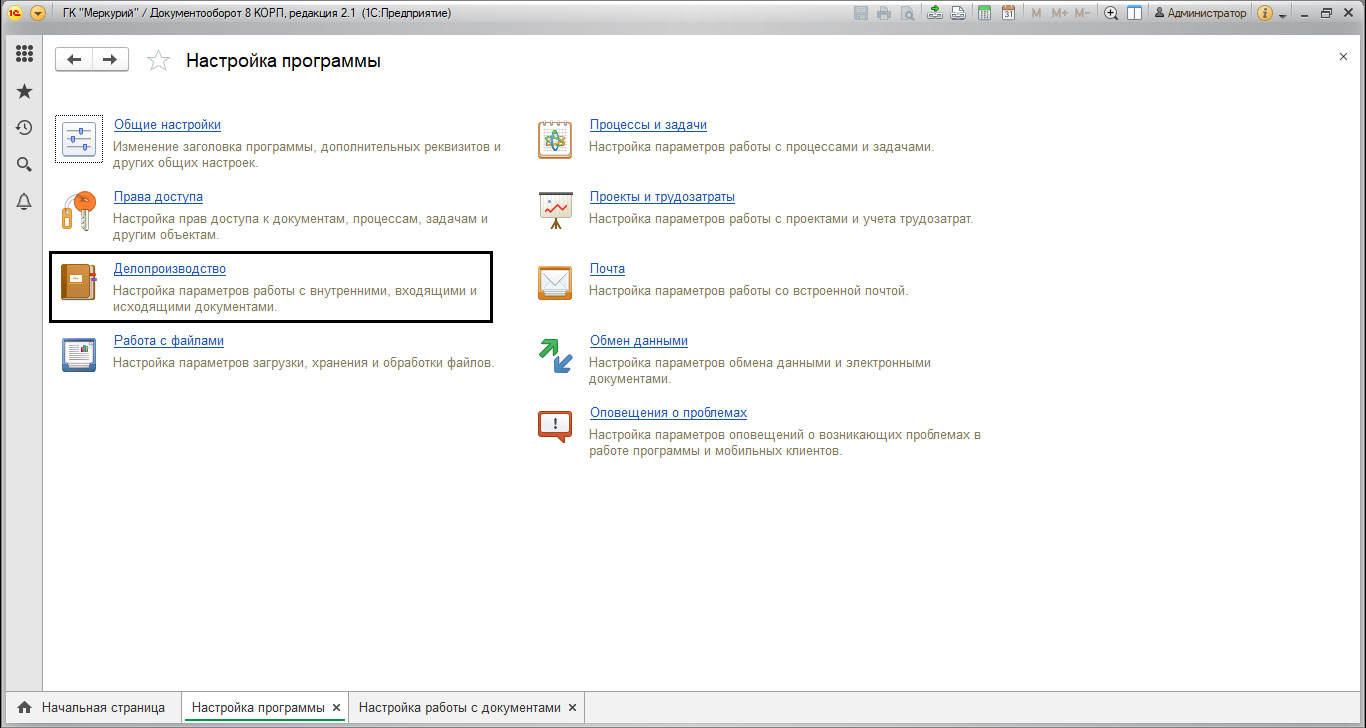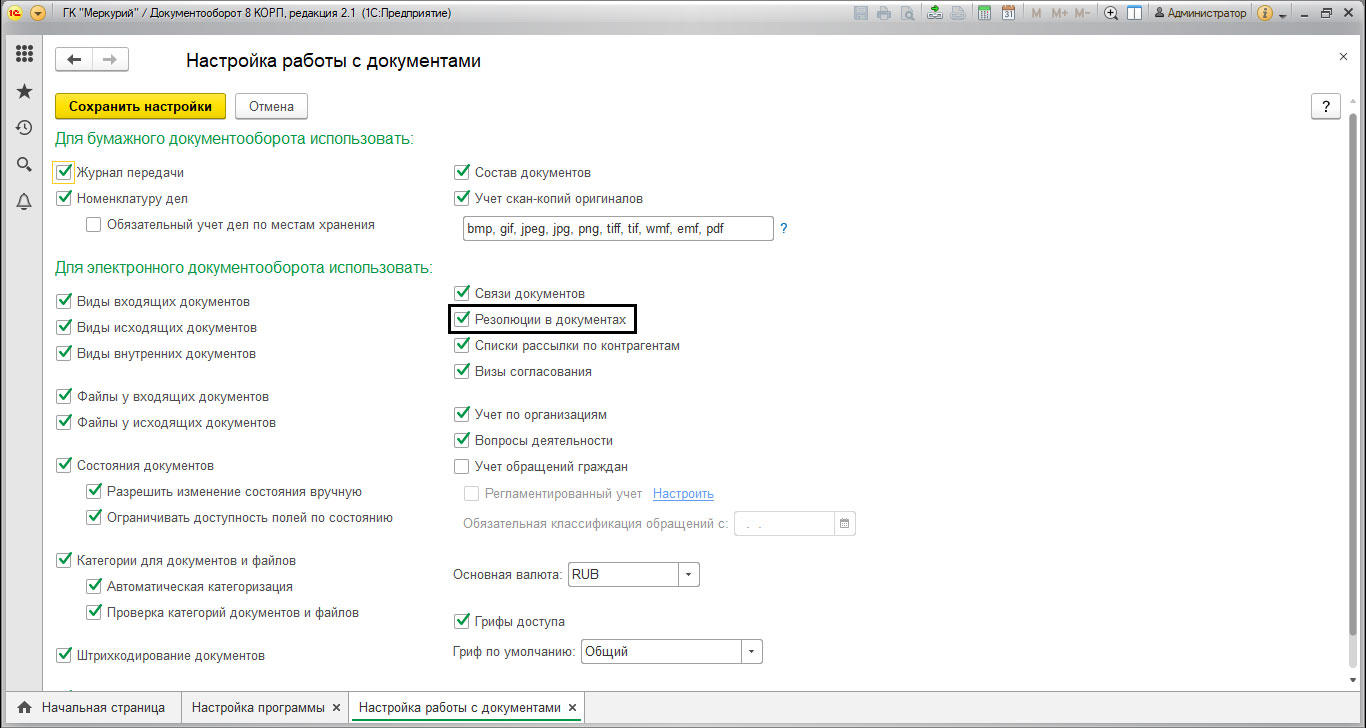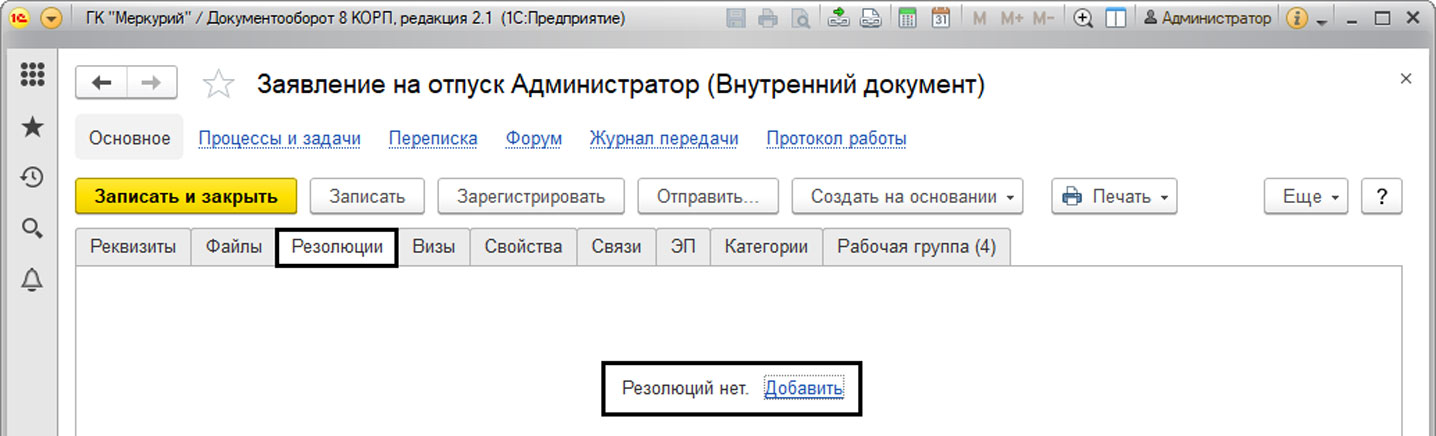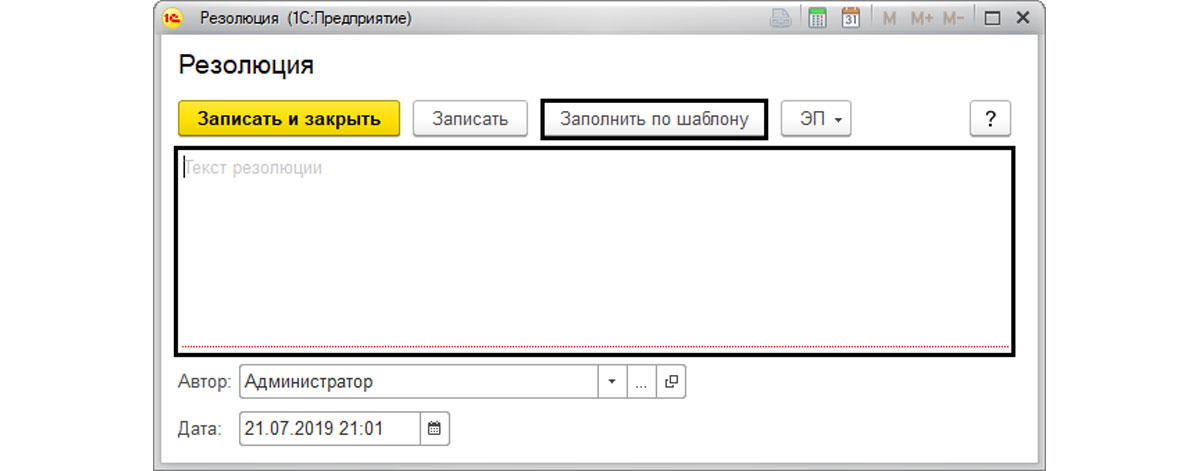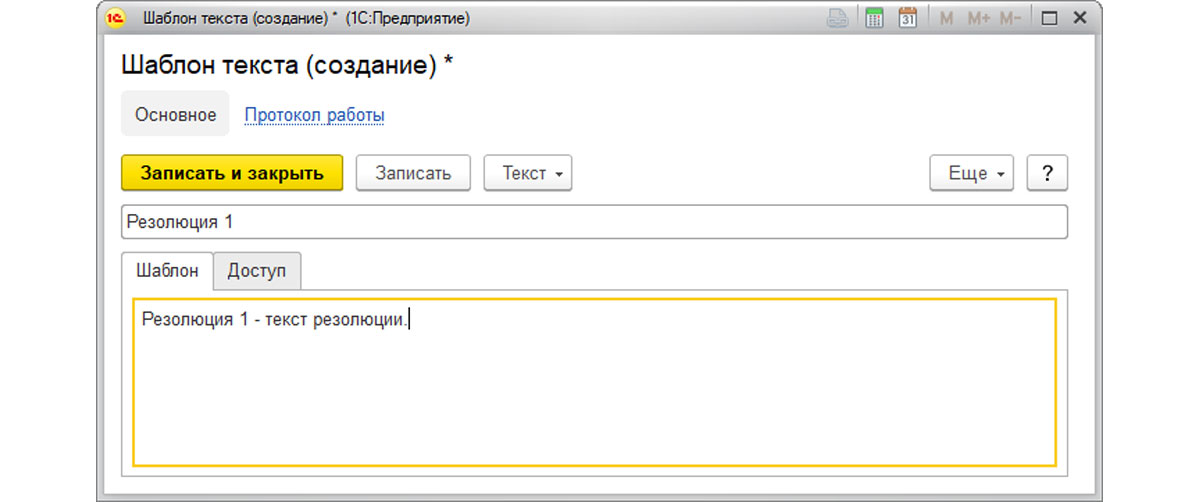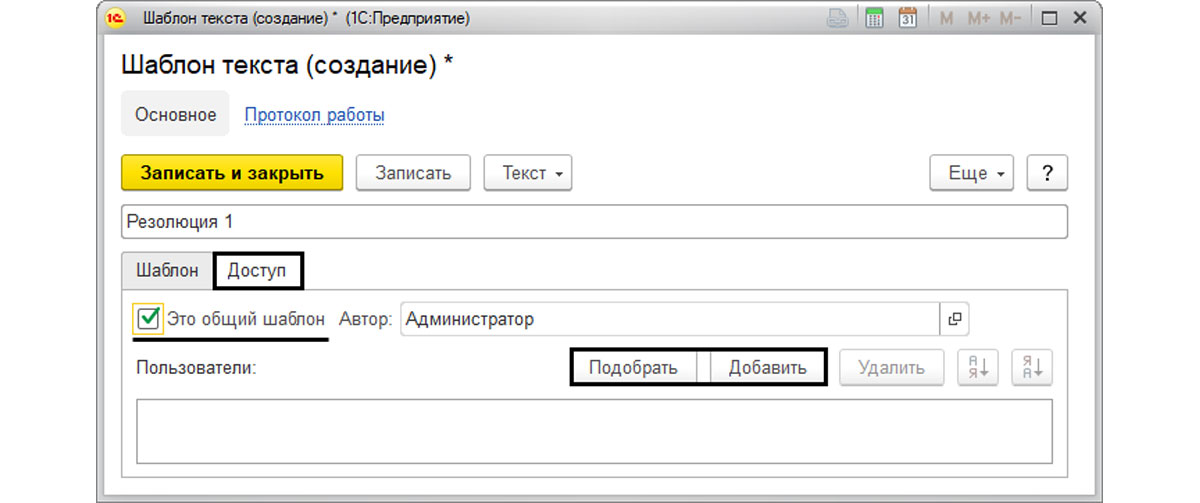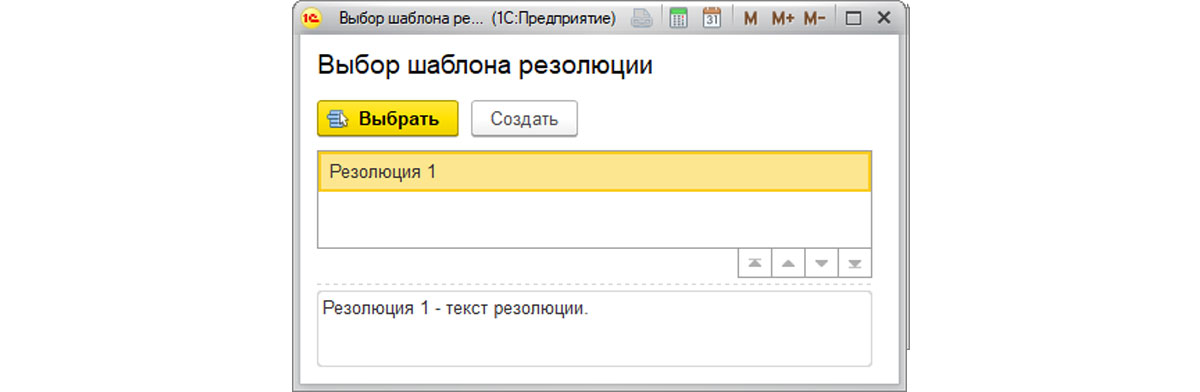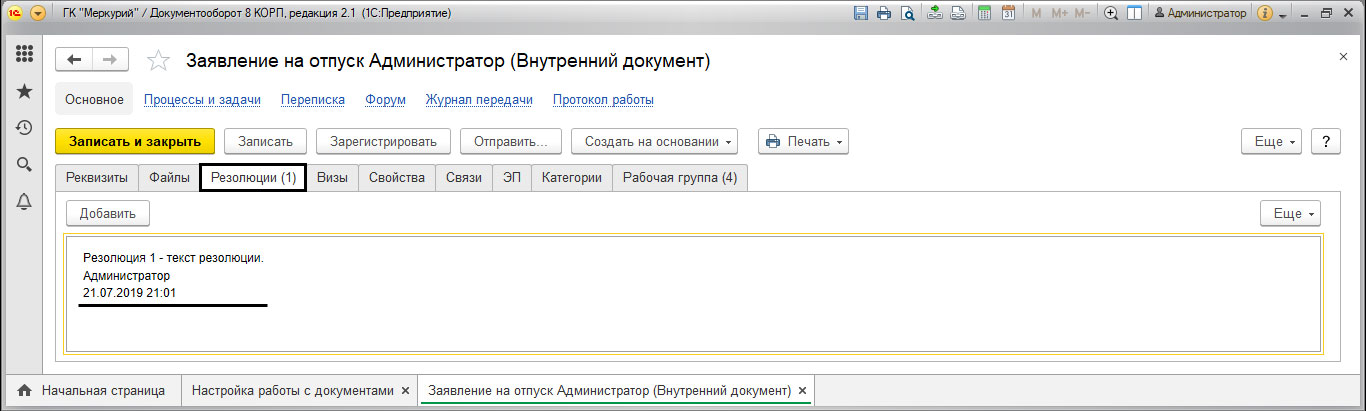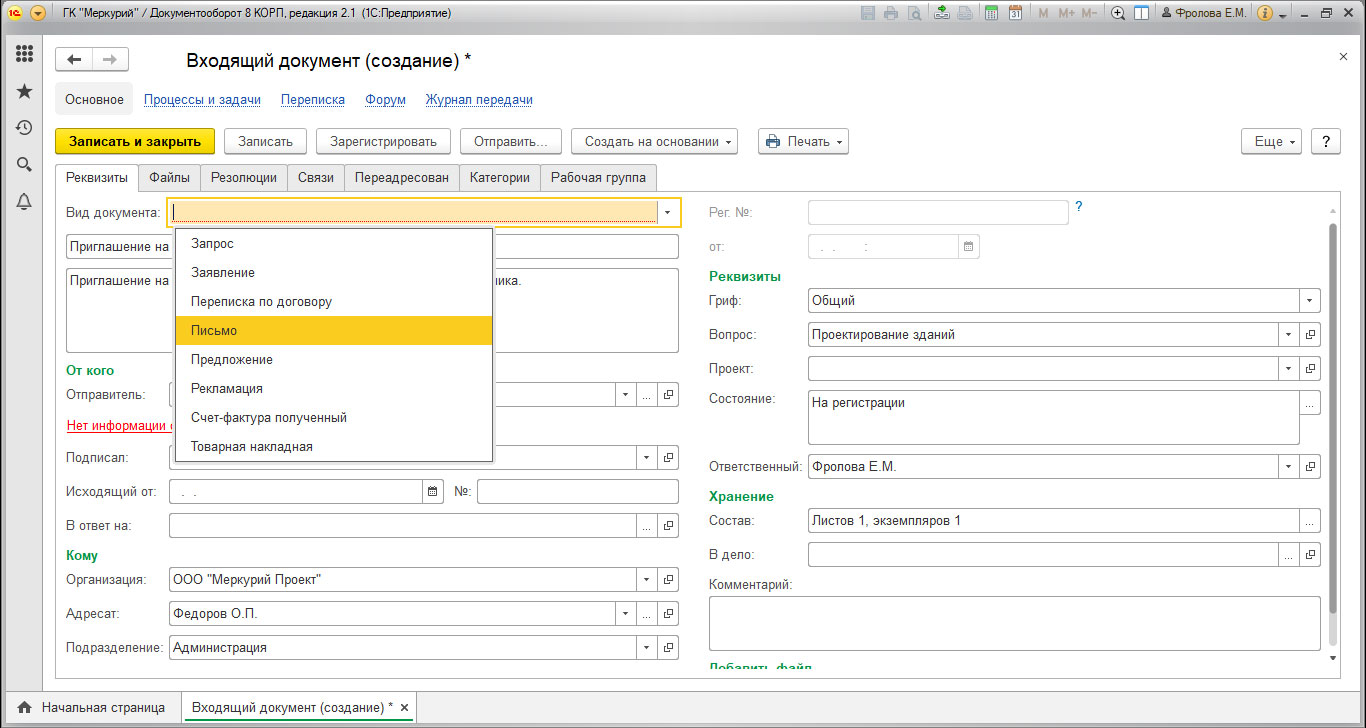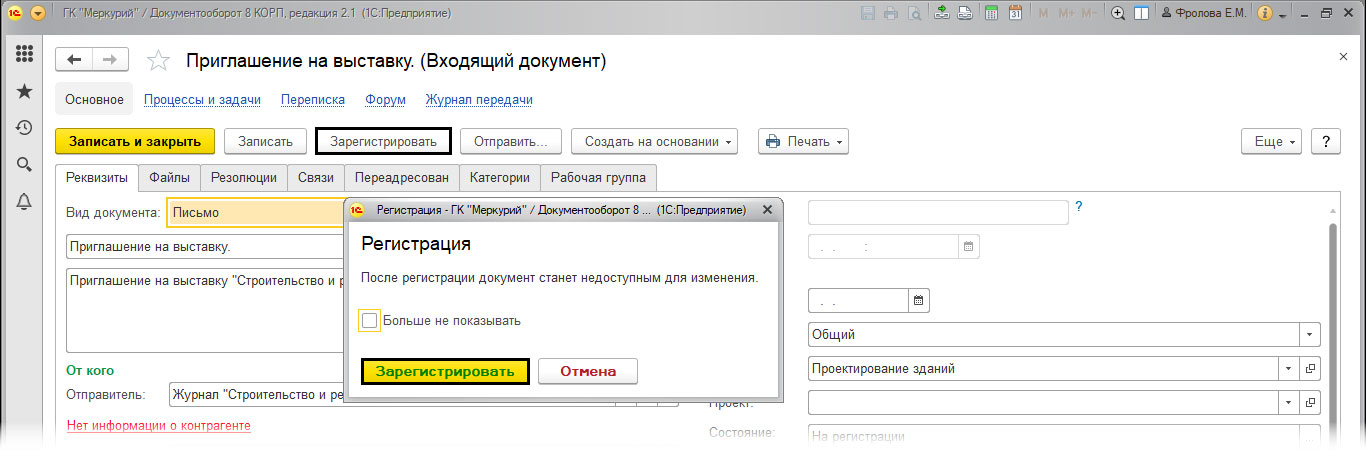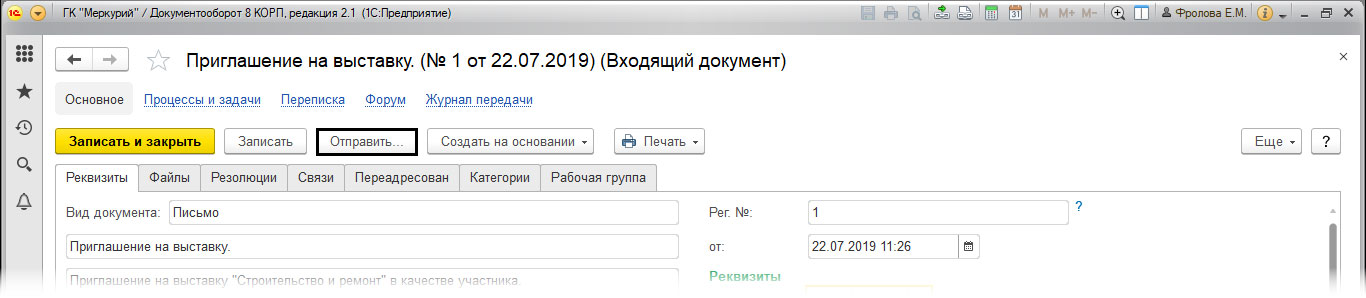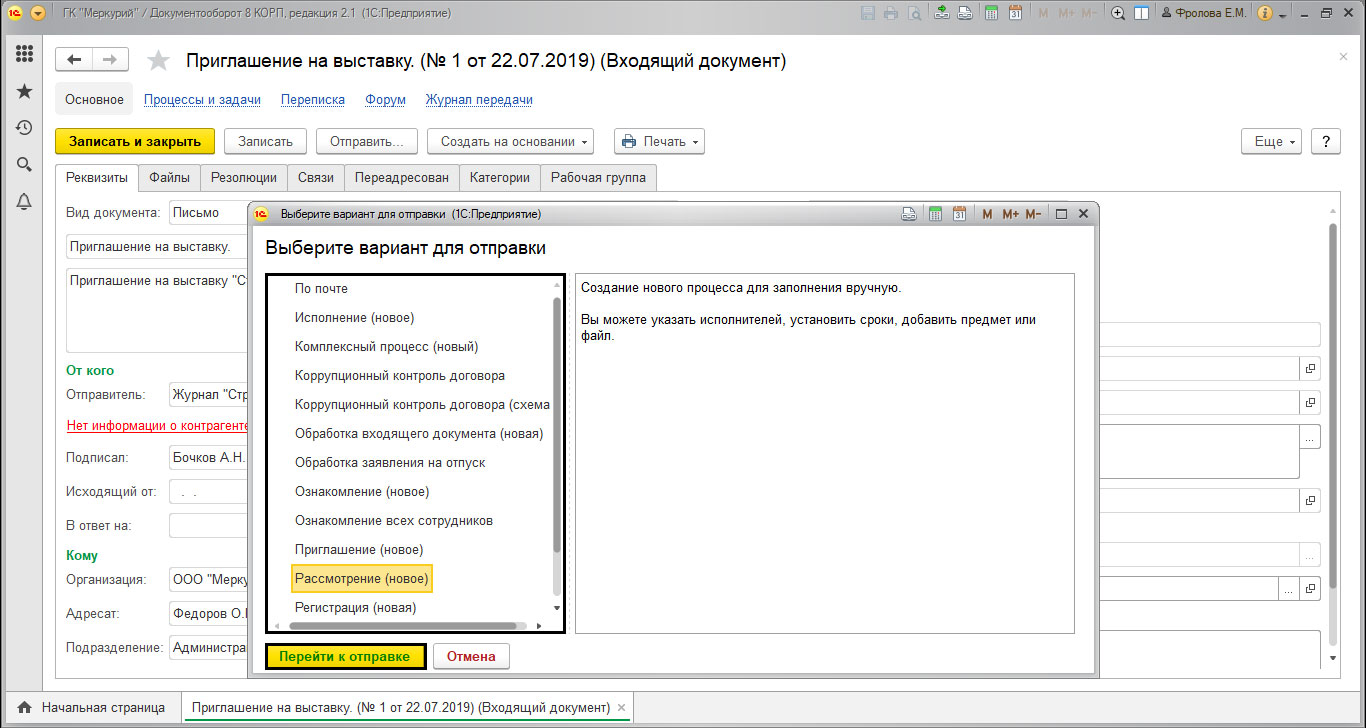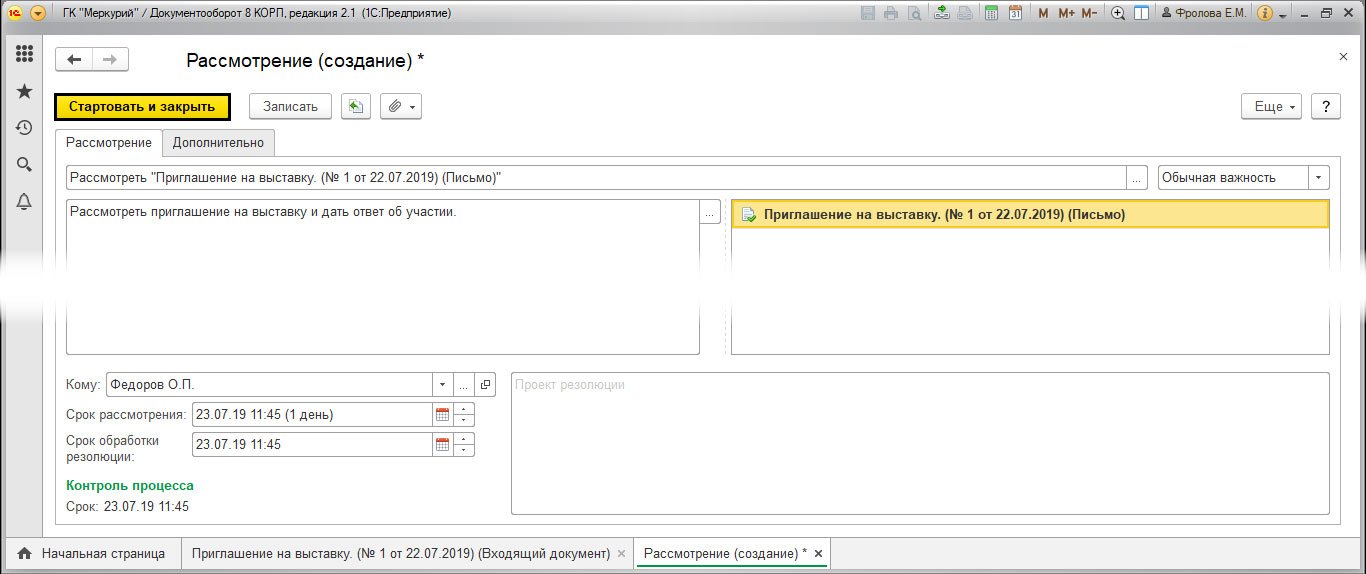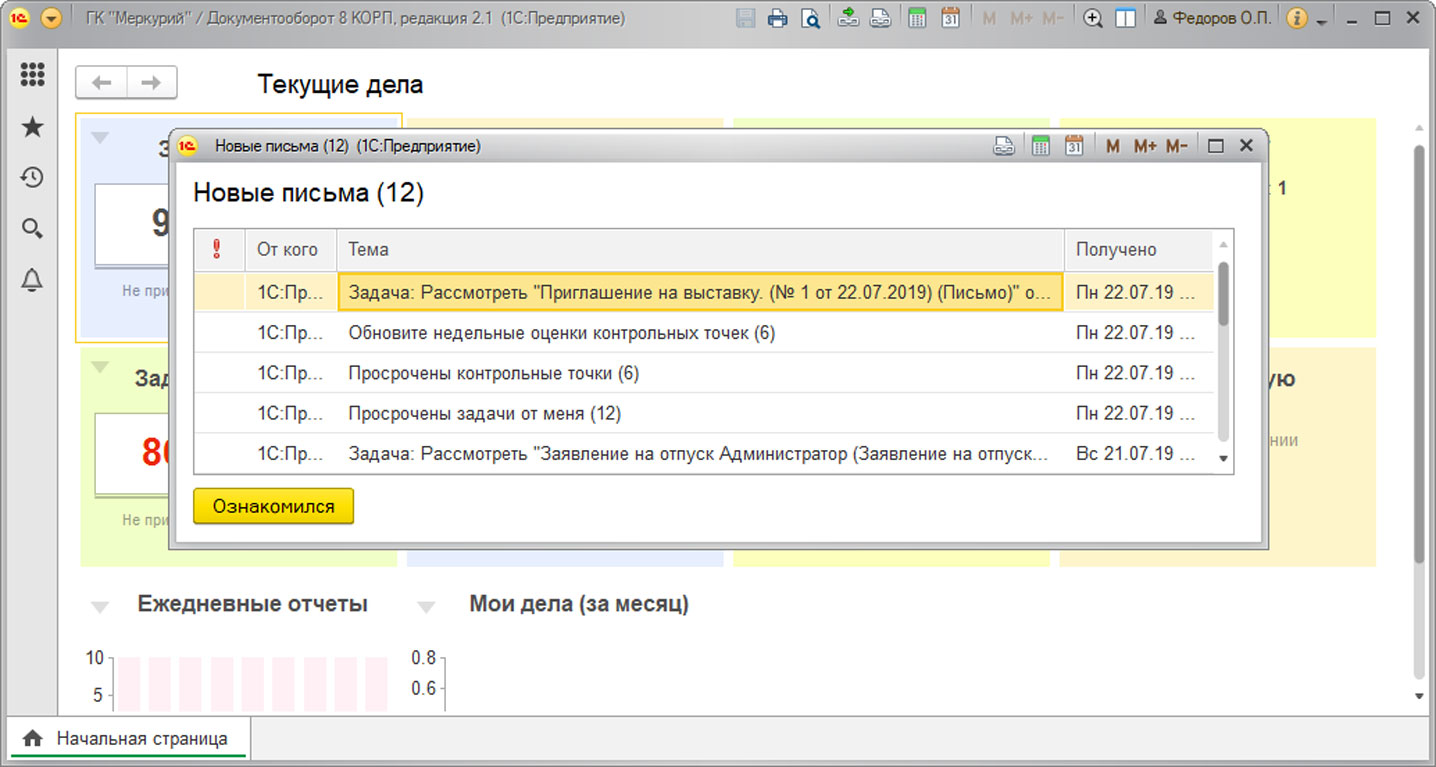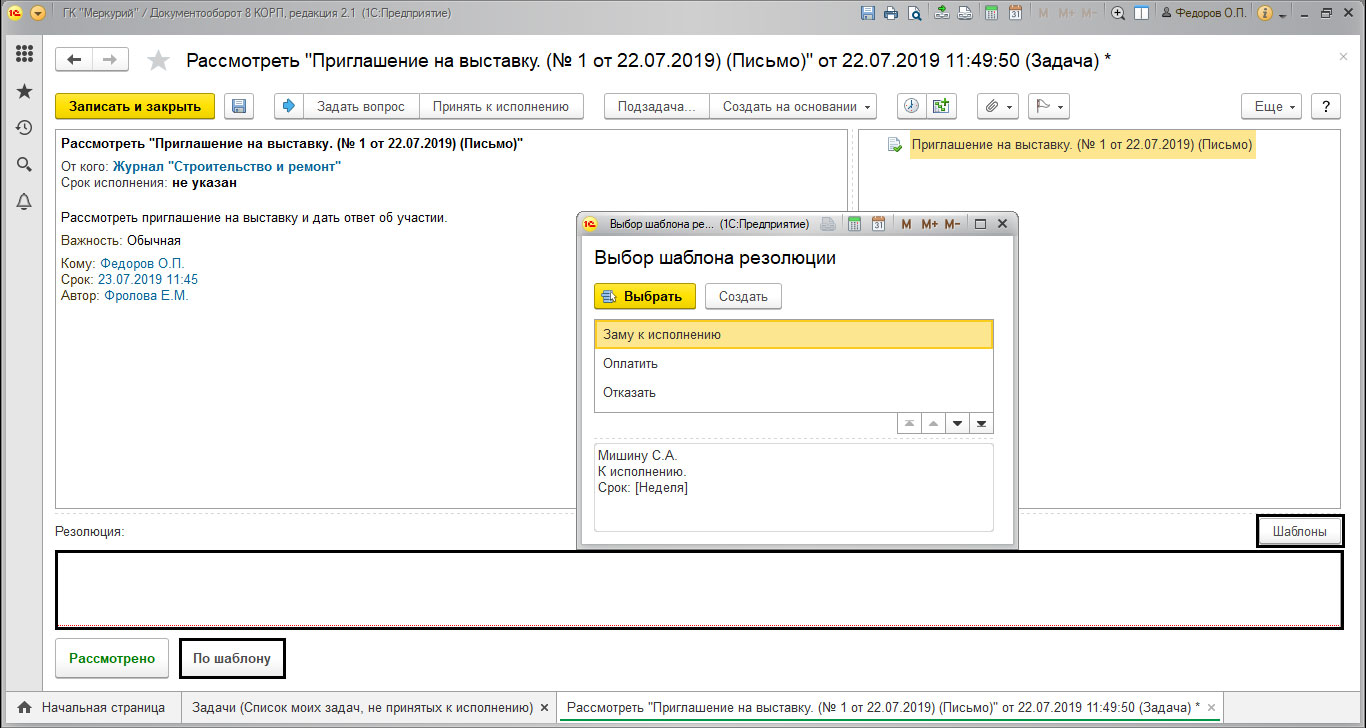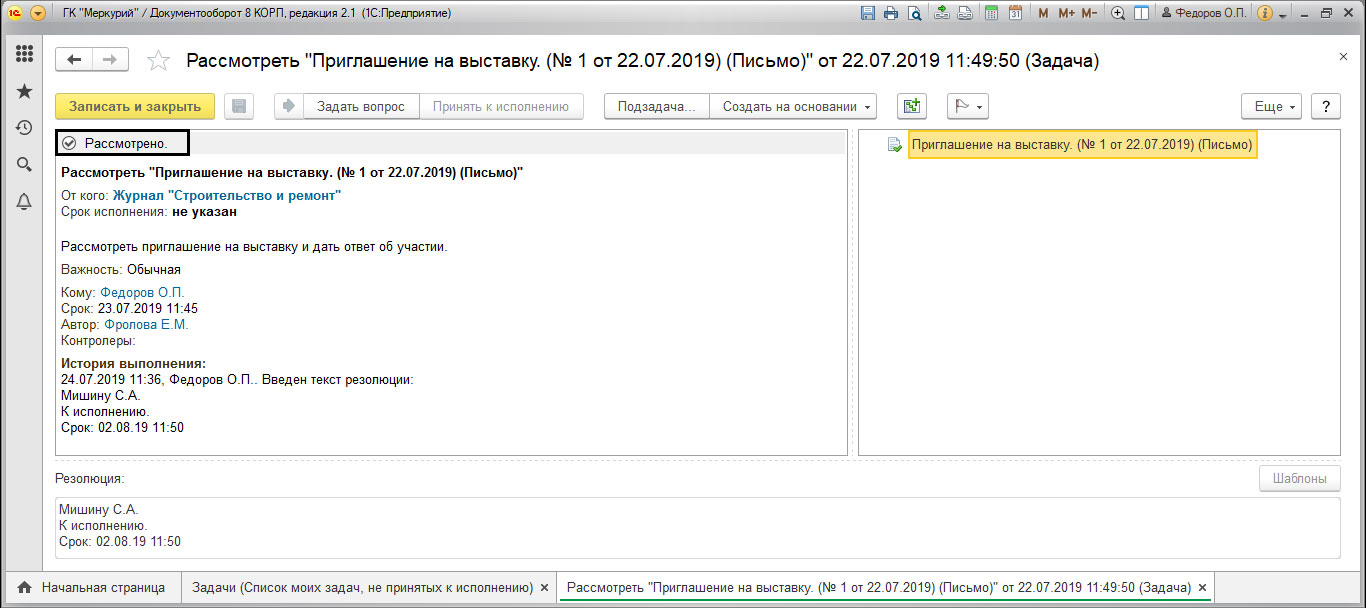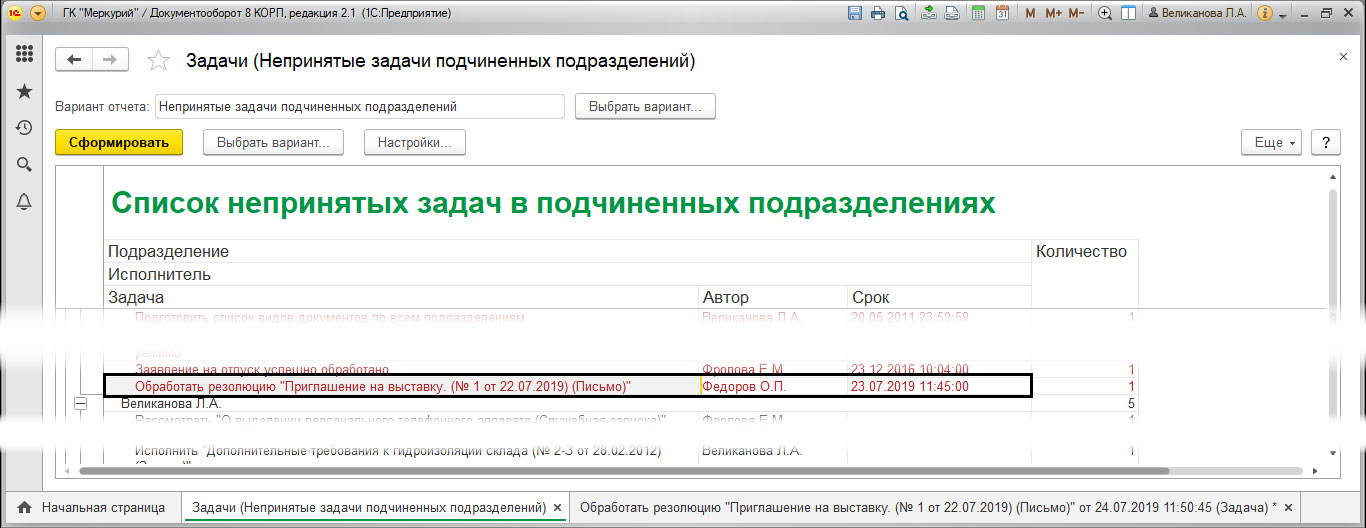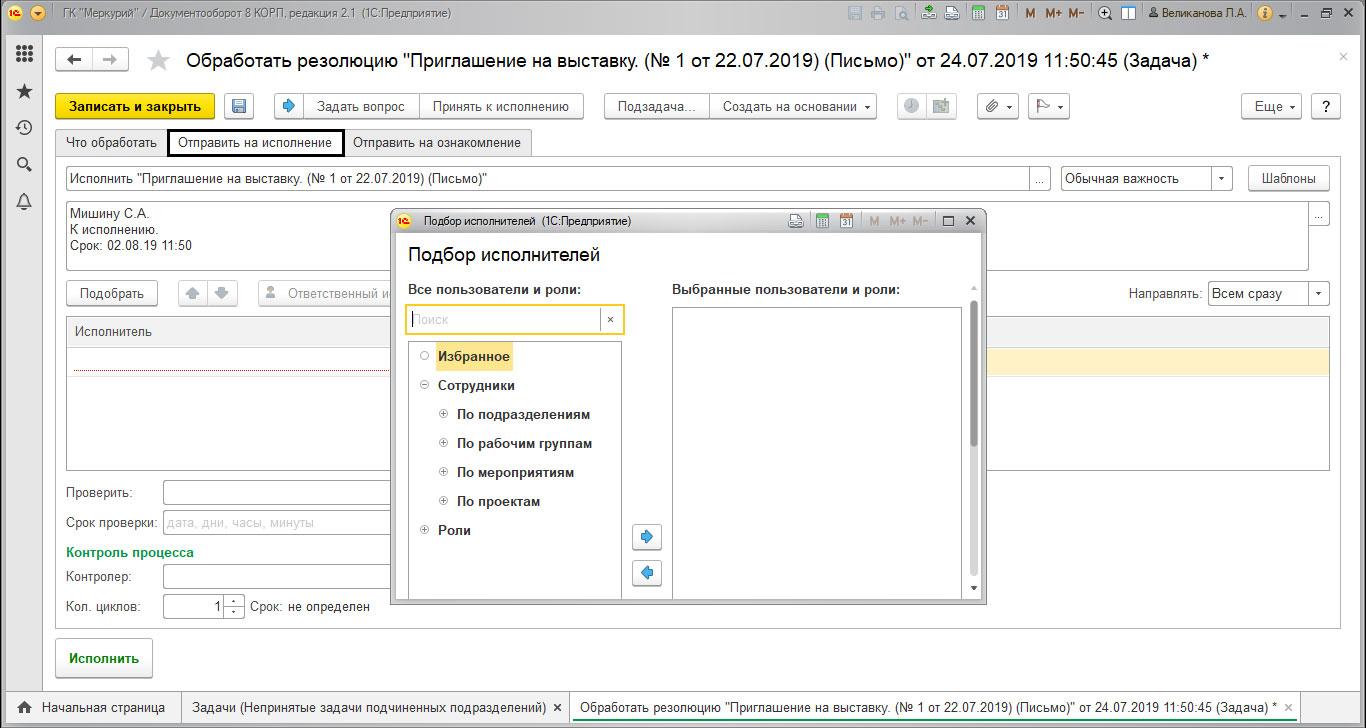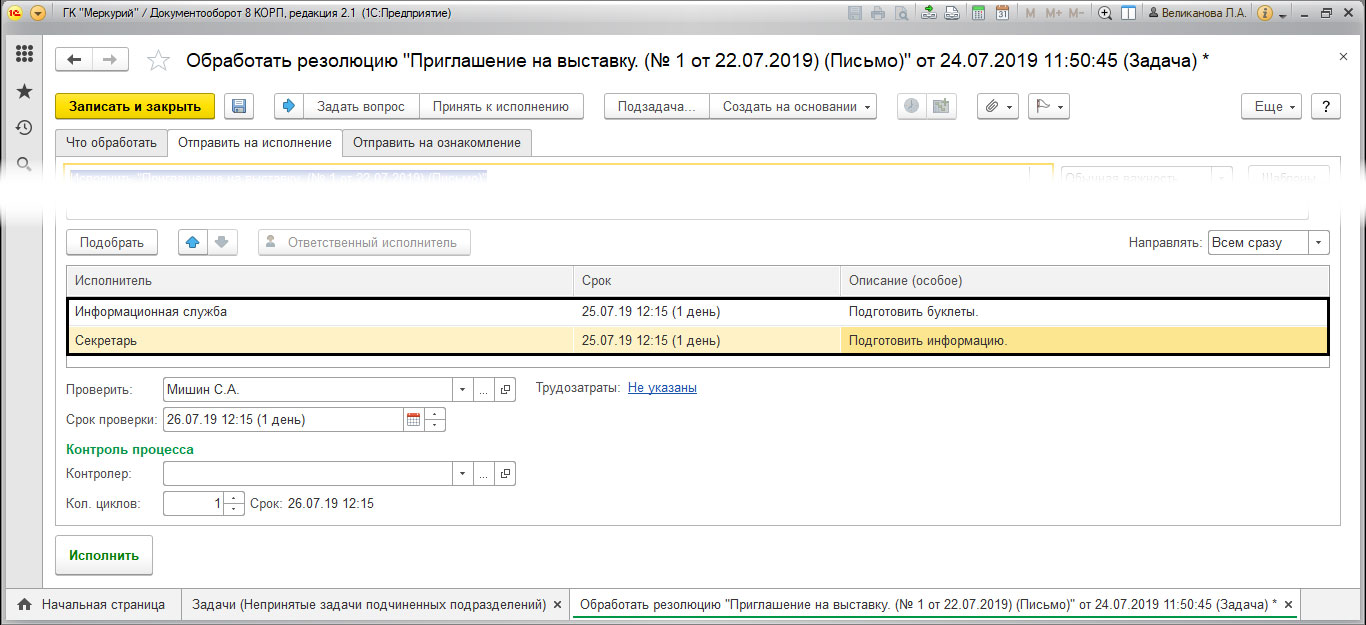Резолюция, в общем смысле, это результат рассмотрения документа руководителем, отметка о его решении по тому или иному документу. Рассмотрим, что понимается под резолюцией на примере программы «1С:Документооборот, 2.1» КОРП.
Чтобы резолюция документов была доступна в программе, необходимо установить соответствующую галочку в настройке программы – раздел «Настройка и администрирование-Настройка программы», пункт меню «Делопроизводство»*.
*Обратите внимание, если вы рассматриваете демо-версию программы, то некоторых разделов меню может не быть. Это зависит от выбранного пользователя и, соответственно, его интерфейса.
В открывшемся окне настройки нужно установить галочку «Резолюция в документах».
При этой установке в документах появляется закладка «Резолюции». Нажав на гиперссылку «Добавить», пользователь может внести резолюцию к документу.
Шаблон резолюции
К каждому документу пользователь может добавлять несколько резолюций. В открывшемся окне пользователь вносит текст резолюции или выбирает из шаблонов кнопку «Заполнить по шаблону».
С помощью кнопки «Создать» можно внести свои шаблоны резолюций. Работа с шаблонами ускоряет работу пользователя с документом в части заполнения раздела резолюции.
Пользователь самостоятельно может внести название резолюции и текст.
На закладке «Доступ» есть возможность определить круг пользователей, которые могут использовать данный шаблон (кнопки «Подобрать» или «Добавить»). Помимо этого можно указать, что это общий шаблон.
Таким образом, шаблон резолюции сохранится в шаблонах, из которых ее можно выбрать.
Выбрав из шаблона или введя самостоятельно текст резолюции, мы увидим его в документе на закладке «Резолюции».
Получить и обработать резолюцию в 1С Документооборот
Рассмотрим на примере входящего документа, как обработать и получить резолюцию. Зарегистрируем входящий документ, например, письмо. В зависимости от того, какой выбран вид документа, будут изменены реквизиты в его форме («Документы и файлы-Создать-Документ входящий»).
После заполнения всех данных в форме входящего документа, нам надо его зарегистрировать. Для этого нажимаем кнопку «Зарегистрировать». В открывшемся диалоговом окне подтверждаем наше намерение регистрации, нажав кнопку «Зарегистрировать». После регистрации документа в него нельзя будет внести изменения.
После этого отправляем документ на рассмотрение руководителю (или другому пользователю, в зависимости от вида документа). Нажимаем кнопку «Отправить».
Далее, в открывшемся окне выбираем вариант отправки и нажимаем кнопку «Перейти к отправке».
В появившемся бизнес-процессе «Рассмотрение» заполняем описание, сроки рассмотрения и нажимаем кнопку «Стартовать и закрыть». В результате данная задача направлена адресату.
Пользователь, которому адресован документ, увидит его при открытии программы в новых письмах или в списке задач не принятых к исполнению. Для этого мы открываем программу под именем пользователя, кому мы отправили документ.
Открыв документ и ознакомившись с ним, пользователь может поставить резолюцию вручную или используя шаблоны – кнопка «По шаблону». Посмотреть шаблоны и отредактировать их можно, нажав кнопку «Шаблоны». После чего нажимаем кнопку «Рассмотрено», и резолюция сохраняется.
В результате в документе появляется отметка о рассмотрении и текст резолюции. Данная задача исчезнет из списка текущих задач. После рассмотрения документа и внесения резолюции его изменить нельзя.
После этого, документ возвращается отправившему его пользователю на обработку.
Программа автоматически предлагает обработать резолюцию и согласно резолюции назначить исполнителя. Можно выбрать конкретного пользователя или роль, например, юрист или менеджер. При указании в качестве исполнителя роли, подразделения и т.п., задача будет закреплена за тем сотрудником, который первый начал с ней работать.
Можно назначить несколько исполнителей, указав для каждого задание и сроки, назначить проверяющего и контролера.
После нажатия кнопки «Исполнить» задачи уходят к назначенным исполнителям. На этом работа с резолюцией окончена.
Мы рассмотрели, как документ отправить на резолюцию, приняли с резолюции и отправили на исполнение. Программа 1С:Документооборот автоматизирует работу с документацией, оптимизируя и облегчая работу пользователей в целом.
консультация эксперта

самые свежие новости 1 раз в месяц